Menerapkan praktik Scrum untuk tim Anda di Azure Boards
Layanan Azure DevOps | Azure DevOps Server 2022 - Azure DevOps Server 2019
Alat Sprint Anda menyertakan backlog yang difilter berdasarkan Jalur Perulangan dan taskboard yang difilter serupa. Alat-alat ini berguna untuk mengimplementasikan praktik Scrum. Dengan Scrum, Anda dapat menjadwalkan dan merencanakan sprint, memperbarui taskboard Anda, dan memantau burndown sprint Anda.
Metode scrum menggunakan Jalur Iterasi, juga disebut sebagai sprint, untuk merencanakan pekerjaan yang akan dilakukan oleh tim dalam periode waktu dan irama tertentu. Untuk memulai, beberapa sprint telah ditentukan sebelumnya untuk tim Anda. Jika Anda baru mengenal Scrum, dapatkan gambaran umum dari Apa itu Scrum?.
Catatan
Untuk informasi selengkapnya, lihat Backlog, papan, dan paket. Jika Anda tidak melihat item kerja yang diinginkan di backlog atau papan Anda, lihat Menyiapkan backlog dan papan Anda untuk mengonfigurasinya sesuai dengan preferensi Anda.
Menggunakan Azure Boards untuk mengimplementasikan Scrum
Urutan umum langkah-langkah untuk menerapkan Scrum menggunakan Azure Boards adalah sebagai berikut:
Mengonfigurasi tim dan sprint
- Tentukan Jalur Iterasi tingkat proyek dan tetapkan tanggal
- (Opsional) Menambahkan Jalur Area tingkat proyek (Atau, tambahkan jalur area saat Anda mengonfigurasi setiap tim)
- Menambahkan tim
- Pilih Jalur Iterasi tingkat tim.
Membuat backlog tim
- Buat dan atur backlog tim Anda.
- (Opsional) Perkirakan backlog tim Anda.
Menerapkan sprint
Anda dapat dengan cepat menetapkan item kerja ke sprint dengan menyeret dan menjatuhkannya dari backlog produk ke sprint.
- Menetapkan item backlog ke sprint
- Menambahkan tugas ke item backlog
- Mengatur kapasitas sprint
- Menyesuaikan pekerjaan agar sesuai dengan kapasitas sprint
- (Opsional) Bagikan paket sprint Anda
- Memperbarui Taskboard
- Memantau burndown sprint Anda
Menutup sprint
Gambaran umum backlog sprint dan Taskboards
Backlog sprint dan Taskboard menyediakan tampilan terfilter item kerja yang telah ditetapkan tim ke jalur perulangan tertentu, atau sprint. Sprint didefinisikan untuk proyek lalu dipilih oleh tim. Dari backlog, Anda dapat memetakan pekerjaan ke jalur iterasi menggunakan seret dan letakkan, lalu melihat pekerjaan tersebut di backlog sprint terpisah.
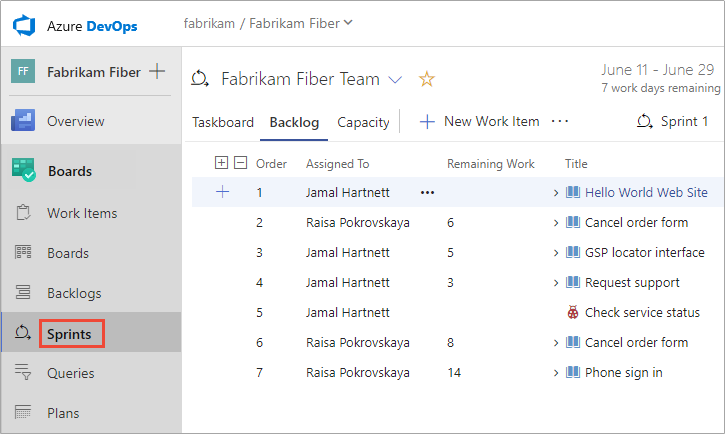
Bagaimana sprint yang dipilih muncul di backlog
Setiap sprint yang Anda pilih untuk tim Anda menyediakan akses ke backlog sprint, taskboard, dan alat Agile lainnya untuk merencanakan dan melacak pekerjaan.
Anda dapat memperoleh gambaran umum tentang perencanaan sprint Anda dengan mengaktifkan opsi Tampilan perencanaan . Dari backlog produk atau backlog sprint apa pun, pilih
 ikon opsi tampilan dan pilih Perencanaan.
ikon opsi tampilan dan pilih Perencanaan.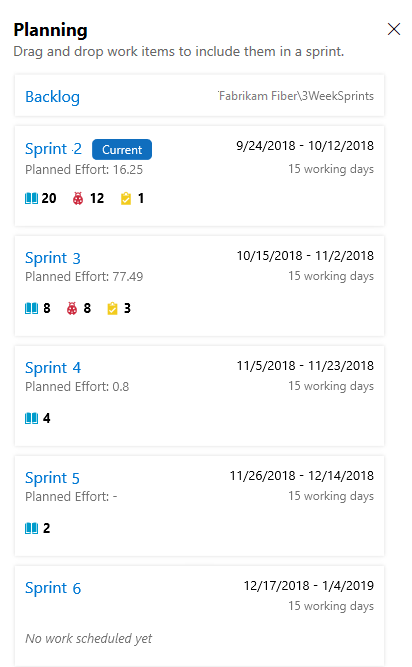
Catatan
Panel Perencanaan hanya akan menampilkan sprint saat ini dan 10 sprint berikutnya dalam daftar, bahkan jika lebih banyak telah dipilih untuk tim.
Kumpulan sprint yang dipilih untuk tim Anda muncul. Jika Anda tidak melihat sprint apa pun yang tercantum, Anda dapat menambahkan sprint atau memilih sprint yang ada untuk penggunaan tim Anda. Untuk mempelajari caranya, lihat Menentukan sprint.
Untuk memilih backlog sprint, Anda dapat memilih salah satu tautan sprint dari panel Perencanaan , atau dari backlog Sprint, pilih sprint dari pemilih sprint.
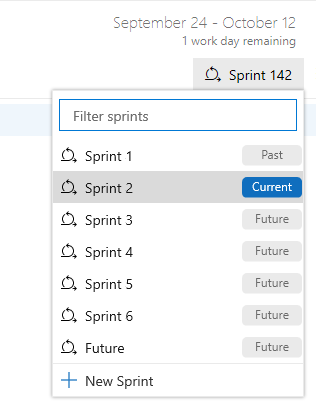
Lacak kapasitas tim
Setelah menentukan jalur iterasi (sprint) dan iterasi tim yang dikonfigurasi, Anda dapat mulai menggunakan alat berikut untuk merencanakan sprint Anda.
Di awal setiap sprint, Anda harus merencanakan pekerjaan yang dapat dilakukan tim Anda. Tiga alat Agile yang mendukung pekerjaan ini meliputi backlog sprint, perencanaan kapasitas, dan bilah kapasitas. Backlog sprint berisi subset item backlog yang difilter yang jalur iterasinya sesuai dengan sprint saat ini.
Alat perencanaan kapasitas tim
Dengan menetapkan kapasitas tim, tim tahu persis jumlah total jam kerja atau hari yang dimiliki tim untuk setiap sprint. Dengan alat ini, Anda menetapkan kapasitas anggota tim individual dan hari libur. Dan, dengan nyaman, Anda dapat mengatur hari libur atau hari bersama yang diambil oleh seluruh tim.
Mengatur kapasitas untuk setiap anggota tim yang bekerja selama sprint menyebabkan bilah kapasitas bagi individu tersebut muncul.
Untuk informasi selengkapnya, lihat Mengatur kapasitas untuk tim dan anggota tim.
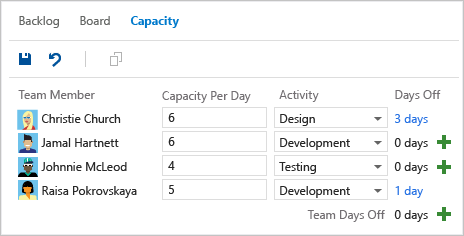
Bilah kapasitas individu dan tim
Dengan bilah kapasitas, Anda dapat dengan cepat melihat siapa yang berakhir, pada, atau di bawah kapasitas. Bilah kapasitas diperbarui dengan setiap aktivitas ini:
- Tugas ditetapkan dengan pekerjaan yang tersisa bukan nol
- Perubahan pekerjaan yang tersisa
- Perubahan tanggal dalam siklus sprint. Kapasitas individu dan tim selalu mencerminkan kapasitas mereka dari hari ini hingga akhir sprint.
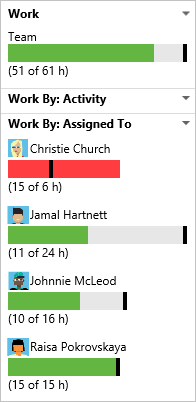
Berikut cara menginterpretasikan warna kapasitas:
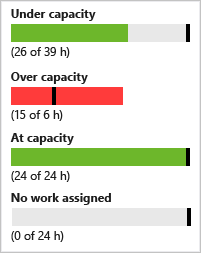
Memperbarui tugas dan memantau burndown
Selama sprint, gunakan taskboard dan bagan sprint burndown untuk melacak kemajuannya. Bagan burndown sprint Anda memberi Anda visual sekilas untuk menentukan apakah tim Anda berada di jalur untuk memenuhi rencana sprint mereka.
Papan tugas
Taskboard Anda menyediakan papan kemajuan interaktif untuk pekerjaan yang diperlukan untuk menyelesaikan backlog sprint. Selama sprint, Anda mungkin ingin memperbarui status tugas dan pekerjaan yang tersisa untuk setiap tugas.
Memperbarui tugas setiap hari atau beberapa kali seminggu menghasilkan bagan burndown yang lebih halus.

Bagan burndown sprint
Anda menggunakan bagan burndown sprint untuk mengurangi risiko dan memeriksa cakupan creep sepanjang siklus sprint Anda. Bagan burndown mencerminkan kemajuan yang dibuat oleh tim Anda dalam menyelesaikan semua pekerjaan yang mereka perkirakan selama rapat perencanaan sprint mereka.
Garis tren yang ideal selalu menunjukkan burndown yang stabil. Namun, area biru mewakili apa yang sebenarnya terjadi. Ini menunjukkan penusunan pekerjaan saat anggota tim menambahkan tugas dan pengurangan pekerjaan saat anggota tim menyelesaikan tugas tersebut.
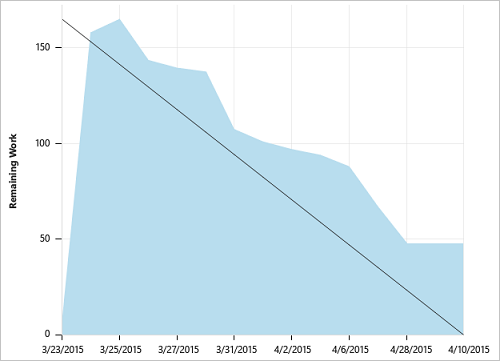
Gunakan alat kecepatan dan prakiraan untuk memprediksi upaya kerja
Gunakan alat perencanaan dan pelacakan sprint untuk setiap sprint. Selain itu, gunakan alat kecepatan dan prakiraan untuk memperkirakan pekerjaan yang dapat diselesaikan dalam sprint di masa mendatang.
Kecepatan menyediakan metrik yang berguna untuk mendapatkan wawasan tentang berapa banyak pekerjaan yang dapat diselesaikan tim Anda selama siklus sprint. Dan, alat prakiraan menyediakan sarana untuk menentukan berapa banyak pekerjaan yang dapat diselesaikan tim Anda dalam sprint. Jumlah ini didasarkan pada kecepatan tim tertentu.
Setelah beberapa sprint, gunakan bagan Velocity dan alat Alat prakiraan untuk memperkirakan pekerjaan yang dapat dicapai dalam sprint di masa mendatang.
Bagan kecepatan
Setiap tim dikaitkan dengan satu dan hanya satu bagan kecepatan. Bilah hijau dalam bagan menunjukkan perkiraan total upaya (titik cerita atau ukuran) item backlog (cerita pengguna atau persyaratan) yang diselesaikan dalam sprint. (Biru sesuai dengan perkiraan upaya item yang belum selesai.)
Kecepatan akan bervariasi tergantung pada kapasitas tim, sprint over sprint. Namun, seiring waktu, kecepatan harus menunjukkan rata-rata andal yang dapat digunakan untuk memperkirakan backlog penuh.
Dengan meminimalkan varian ukuran item backlog—poin upaya atau cerita—Anda mendapatkan metrik kecepatan yang lebih andal.
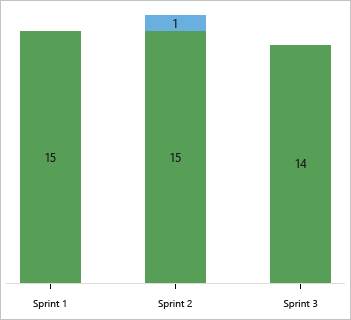
Alat prakiraan
Anda dapat menggunakan alat prakiraan untuk mendapatkan gambaran tentang berapa banyak dan item mana yang dapat Anda selesaikan dalam sprint.
Dengan menyambungkan kecepatan, Anda dapat melihat item mana yang berada dalam cakupan untuk kumpulan sprint yang telah dipilih tim. Seperti yang ditunjukkan di sini, kecepatan 15 menunjukkan bahwa dibutuhkan tiga sprint untuk menyelesaikan pekerjaan yang ditampilkan.*
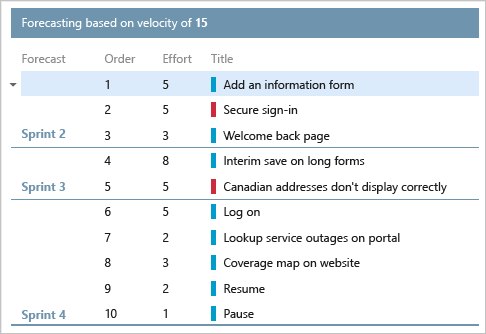
Perubahan cakupan sprint kueri
Tidak ada bagan atau widget perubahan cakupan sprint. Namun, Anda dapat mengkueri item kerja yang ditambahkan ke sprint atau dipindahkan dari sprint setelah awal sprint. Gunakan langkah-langkah yang disediakan berikutnya.
Mencantumkan item kerja yang ditambahkan setelah awal sprint
Buka bagan kecepatan untuk tim dan pilih bilah Terencana untuk sprint yang menarik. Anda dapat menggunakan bilah Terencana untuk widget bagan kecepatan atau bagan kecepatan backlog tim.
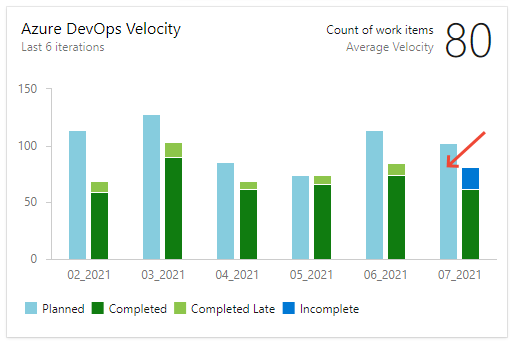
Halaman Hasil Kueri terbuka dengan daftar item kerja yang ditentukan untuk sprint di awal sprint, hari pertama sprint. Daftar ini adalah daftar item ID item kerja.
Pilih halaman Editor untuk mengedit kueri.
Cantumkan item yang ditambahkan ke sprint setelah sprint dimulai. Untuk melakukannya, ubah kueri untuk menambahkan dan mengubah klausa berikut:
- Menambahkan klausa di bagian atas untuk menentukan Jenis Item Kerja yang menarik
- Ubah Operator untuk Bidang ID menjadi Tidak Masuk.
- Tambahkan Jalur Iterasi untuk sprint yang diminati.
- Tambahkan Jalur Area untuk tim.
Kueri yang diperbarui akan terlihat mirip dengan gambar berikut.
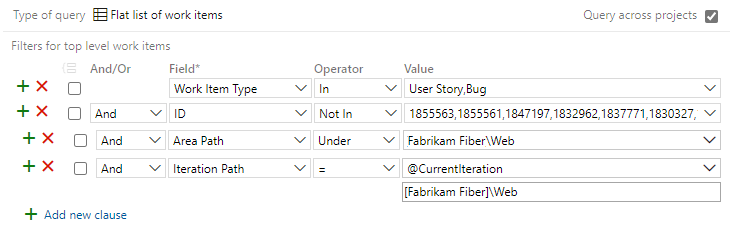
Tambahkan Tanggal Dibuat sebagai opsi kolom, dan urutkan menurut bidang tersebut. Anda kemudian dapat melihat item kerja yang sudah ada yang ditambahkan ke sprint dan item kerja yang baru dibuat ditambahkan.
Mencantumkan item kerja yang dipindahkan dari sprint
Buka bagan kecepatan untuk tim dan pilih bilah Terencana untuk sprint yang menarik. Anda dapat menggunakan bilah Terencana untuk widget bagan kecepatan atau bagan kecepatan backlog tim.
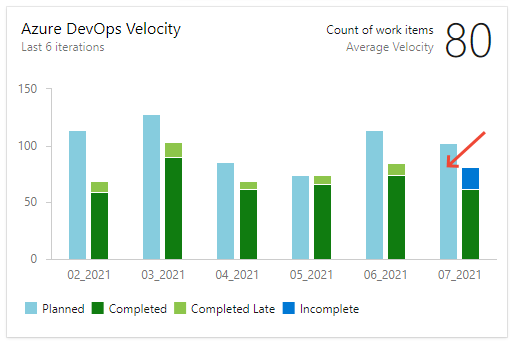
Halaman Hasil Kueri terbuka dengan daftar item kerja yang ditentukan untuk sprint pada awal sprint, hari pertama sprint. Daftar ini adalah daftar item ID item kerja.
Pilih halaman Editor untuk mengedit kueri.
Cantumkan item yang dipindahkan keluar dari sprint setelah sprint dimulai. Untuk melakukannya, ubah kueri untuk menambahkan dan mengubah klausa berikut:
- Menambahkan klausa di bagian atas untuk menentukan Jenis Item Kerja yang menarik
- Tambahkan Jalur Perulangan untuk sprint minat, tentukan Operator Not Under
- Tambahkan Jalur Area untuk tim.
Kueri yang diperbarui akan terlihat mirip dengan gambar berikut.
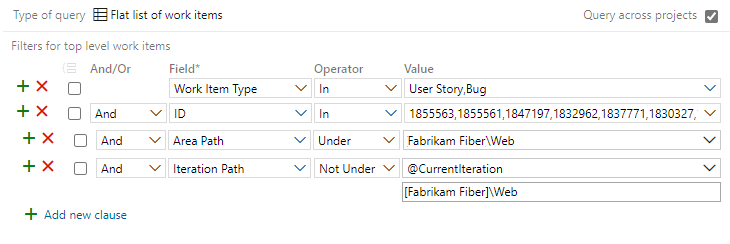
Untuk opsi lain untuk menentukan perubahan pada cakupan sprint, lihat Kueri menurut tanggal atau perulangan saat ini, Mencantumkan item kerja yang dipindahkan dari sprint.
Langkah selanjutnya
Artikel terkait
Jika Anda bekerja dengan beberapa tim, dan setiap tim menginginkan tampilan backlog mereka sendiri, Anda dapat membuat lebih banyak tim. Setiap tim kemudian mendapatkan akses ke sekumpulan alat Agile mereka sendiri. Setiap alat Agile memfilter item kerja untuk hanya menyertakan nilai yang ditetapkan di bawah jalur area default dan jalur perulangan tim.
Saran dan Komentar
Segera hadir: Sepanjang tahun 2024 kami akan menghentikan penggunaan GitHub Issues sebagai mekanisme umpan balik untuk konten dan menggantinya dengan sistem umpan balik baru. Untuk mengetahui informasi selengkapnya, lihat: https://aka.ms/ContentUserFeedback.
Kirim dan lihat umpan balik untuk